Некоторые пользователи Windows 10 жалуются на проблему, с которой они сталкиваются на своих устройствах с Windows 10. По их словам, когда они пытаются открыть файл определенного типа, на их компьютере появляется сообщение об ошибке: «С этим файлом не связана программа“. Если вы столкнулись с той же проблемой, просто следуйте этому исправлению в этой статье, и проблема будет решена очень легко. Но прежде чем переходить к основному решению, попробуйте сначала эти более простые решения.
Обходные пути–
1. Перезагрузить твой компьютер. После перезагрузки компьютера попробуйте снова открыть файл на компьютере.
2. Попробуйте войти в свой компьютер, используя учетную запись администратора. Затем попробуйте снова открыть файл на вашем компьютере.
Если какой-либо из этих обходных путей не помог вам, воспользуйтесь этим решением -
Исправить - Изменить редактор реестра -
1. Нажмите Клавиша Windows + R запускать Запустить на твоем компьютере.
2. В Запустить окно, нажмите "regedit”И ударил Входить открыть Редактор реестра на твоем компьютере.

3. После того, как вы открыли In the Редактор реестра в окне нажмите «Файл", А затем нажмите"Экспорт», Чтобы создать резервную копию реестра на вашем компьютере.

4. в Экспорт файла реестра В окне выберите место для хранения резервной копии. Затем назовите резервную копию «Исходный реестр“.
5. Установить 'Диапазон экспорта' к "Все"И, наконец, нажмите"Сохранить», Чтобы сохранить резервную копию реестра на вашем компьютере.
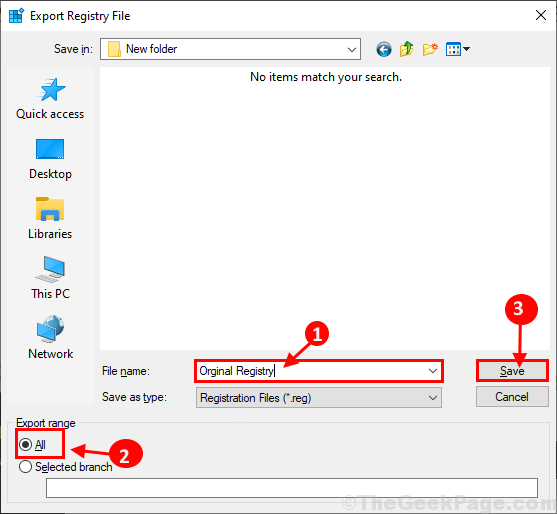
Вы можете восстановить реестр, если что-то пойдет не так.
6. Сейчас в Редактор реестра окно, перейдите в это место -
HKEY_CLASSES_ROOT \ Каталог \ оболочка
7. Теперь в левой части Редактор реестра окно, разверните "оболочка“.
8. Щелкните правой кнопкой мыши «cmd", А затем нажмите"Удалить», Чтобы удалить ключ с вашего компьютера.

9. Теперь щелкните правой кнопкой мыши на «найти", А затем нажмите"Удалить», Чтобы удалить ключ с вашего компьютера.

После удаления ключей реестра с вашего компьютера закройте Редактор реестра окно.
Перезагрузить твой компьютер. После перезагрузки компьютера попробуйте снова открыть файл на компьютере. Проверьте, по-прежнему ли вы сталкиваетесь с проблемой на своем компьютере. Ваша проблема должна быть решена.


